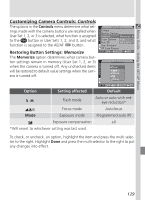Nikon COOLPIX 5700 User Manual - Page 136
Hidden and Protected Images, Deleting Folders
 |
UPC - 018208255047
View all Nikon COOLPIX 5700 manuals
Add to My Manuals
Save this manual to your list of manuals |
Page 136 highlights
Menu Guide-Using the SET-UP Menu Deleting Folders 1 2 Highlight Delete 3 Display list of folders 4 Highlight folder name Confirmation dialog displayed. Press multi selector up or down to highlight option, press to right to select: • Select No to exit without deleting folder • Select Yes to delete selected folder Hidden and Protected Images If the selected folder contains hidden or protected images, the folder will not be deleted. Any images it contains that are neither hidden nor protected will, however, be deleted. 124

Menu Guide—Using the SET
-UP Menu
124
Hidden and Protected Images
If the selected folder contains hidden or protected images, the folder will not
be deleted.
Any images it contains that are neither hidden nor protected will,
however, be deleted.
Display list of folders
Highlight
Delete
Highlight folder name
Confirmation dialog displayed.
Press
multi selector up or down to highlight
option, press to right to select:
• Select
No
to exit without deleting
folder
• Select
Yes
to delete selected folder
1
2
3
4
Deleting Folders